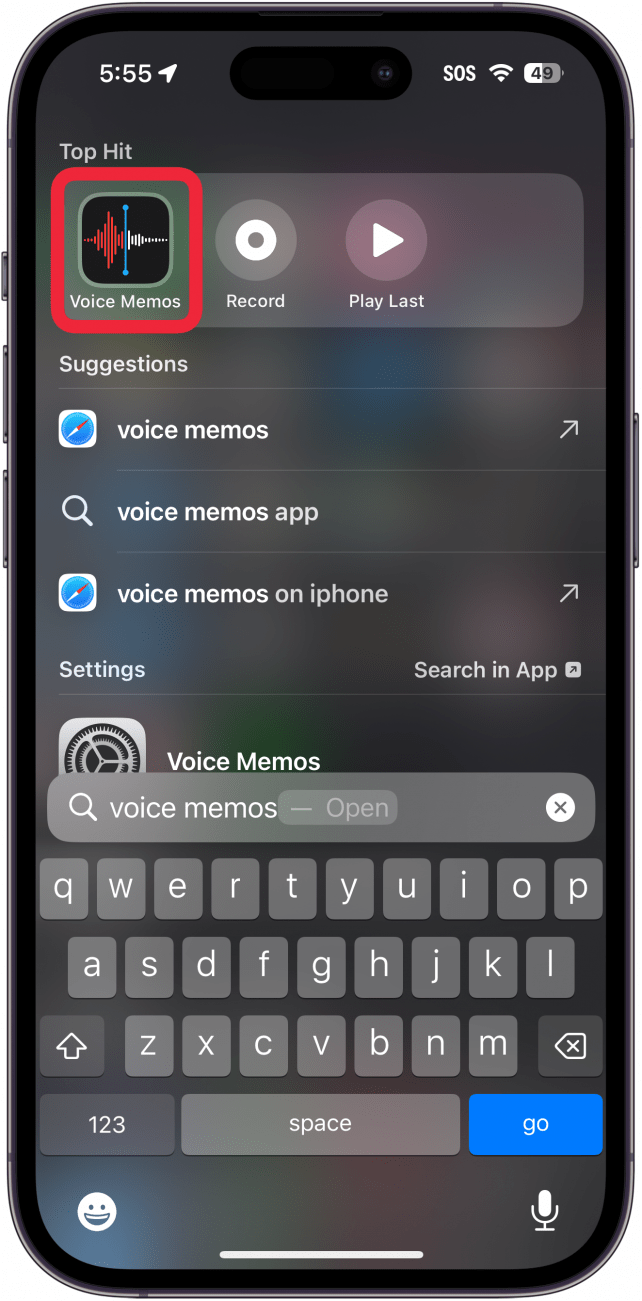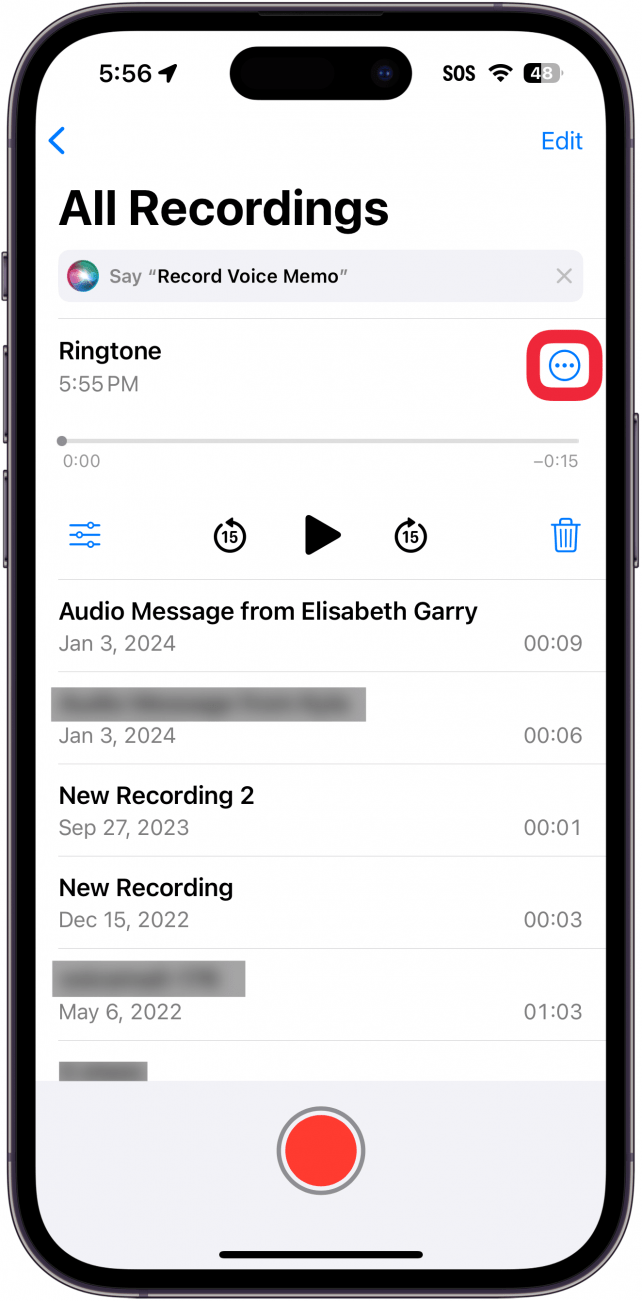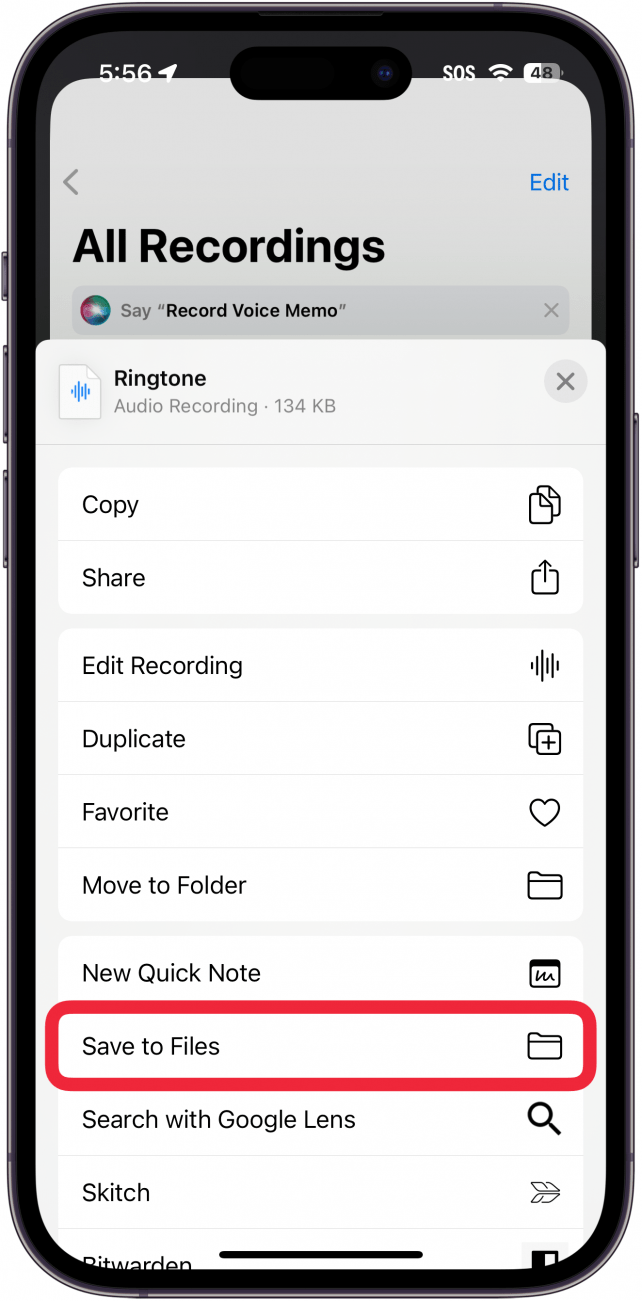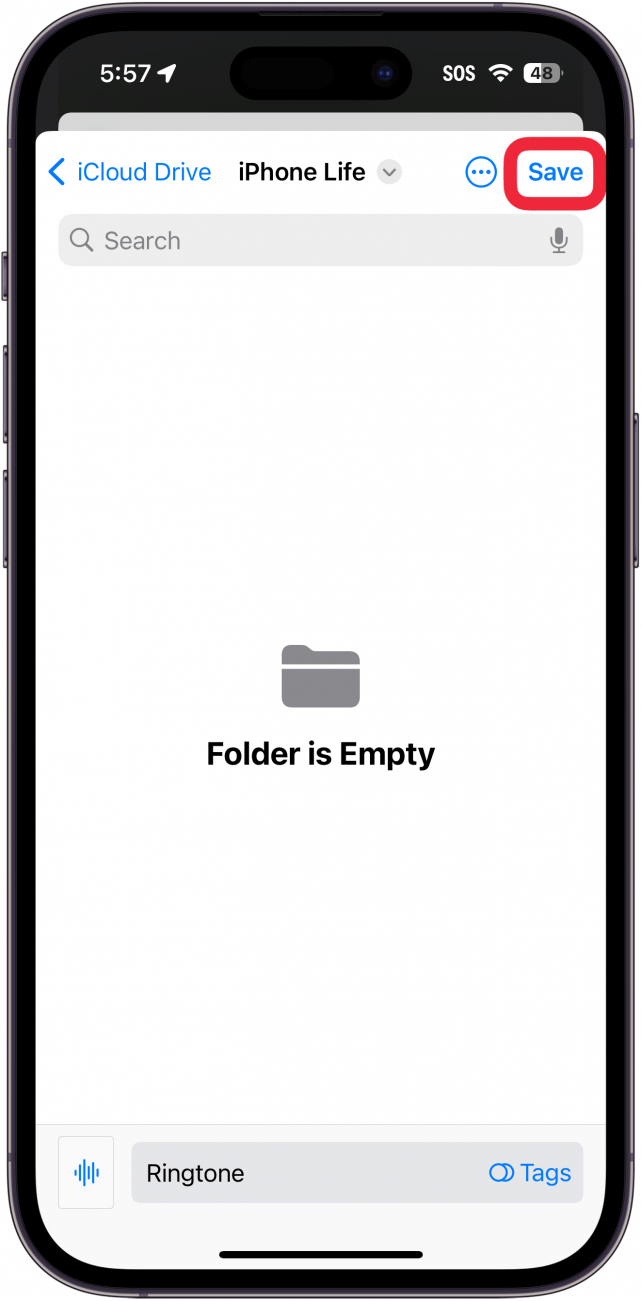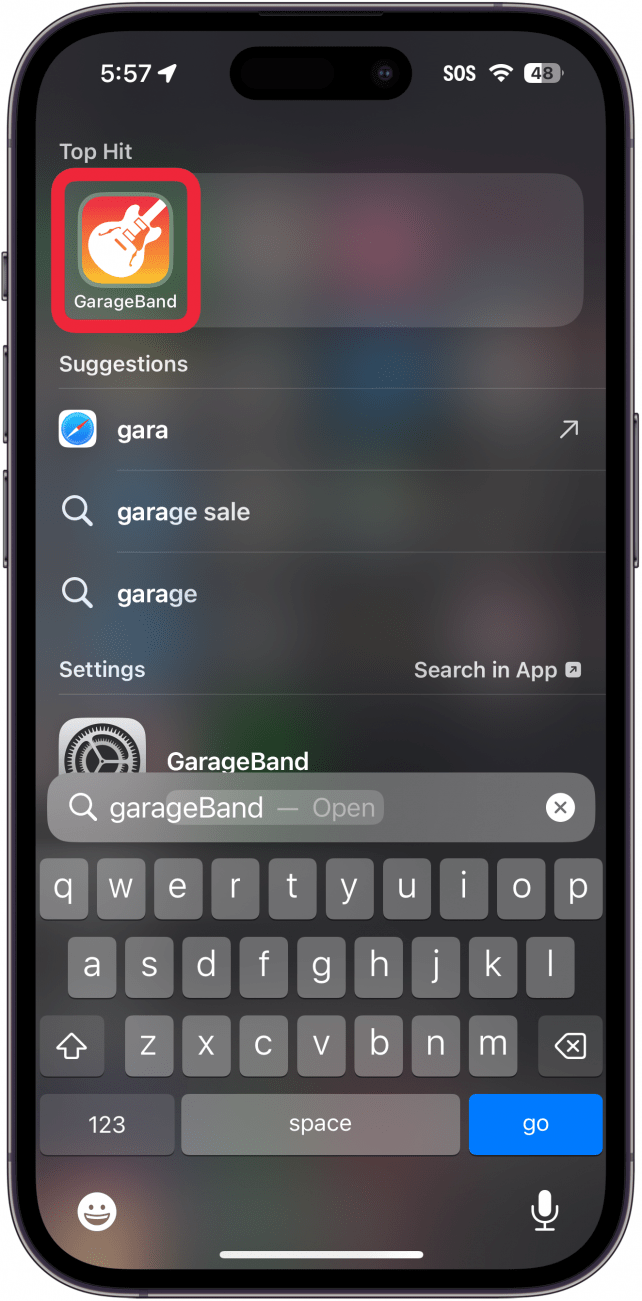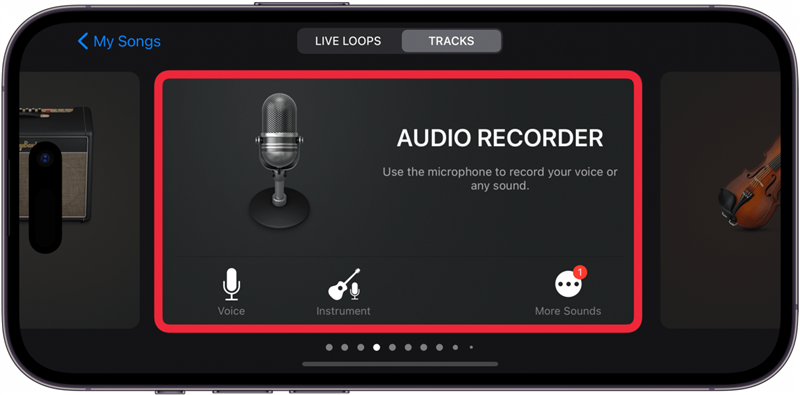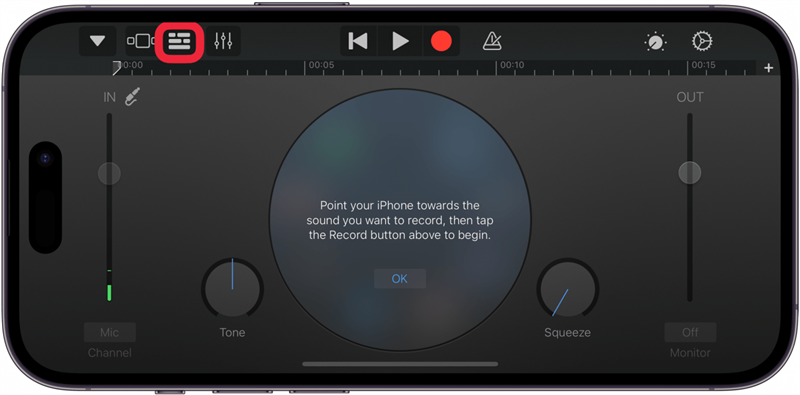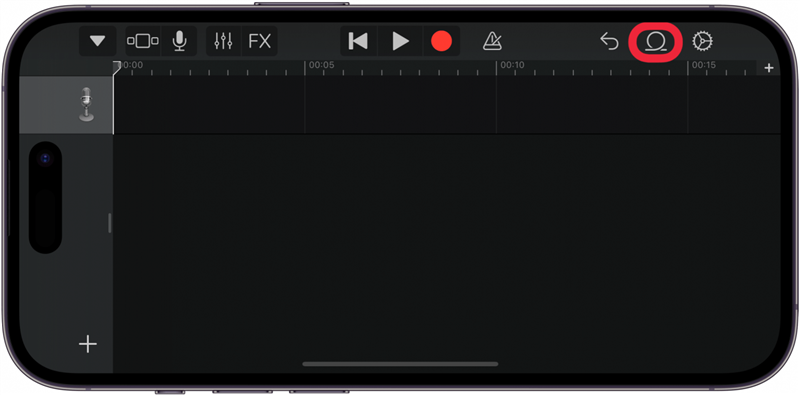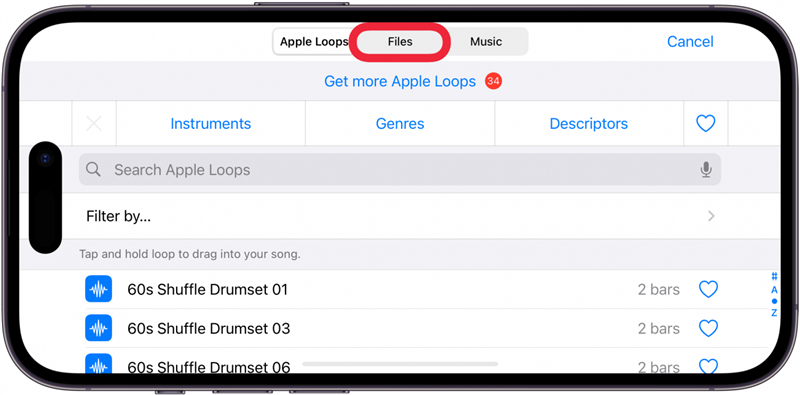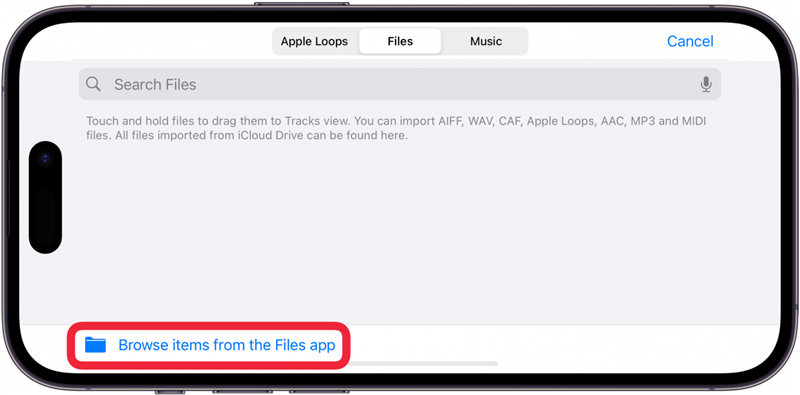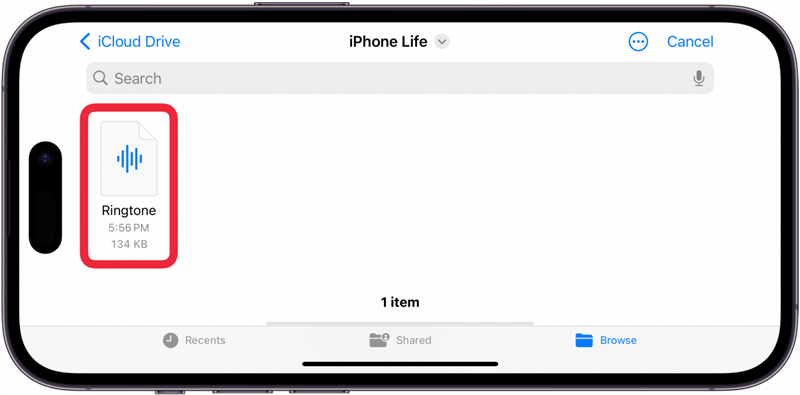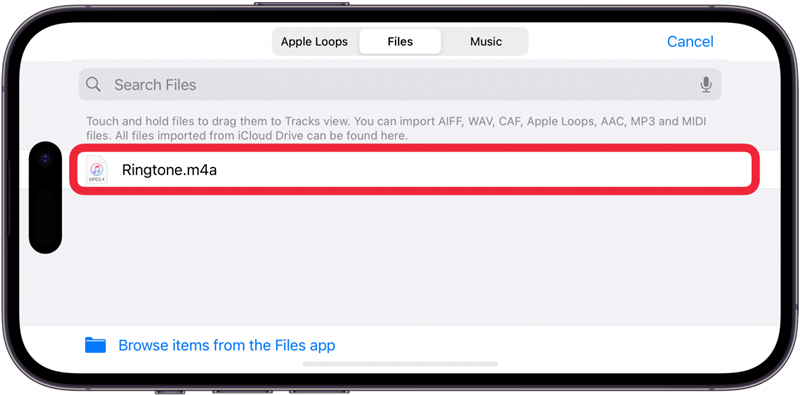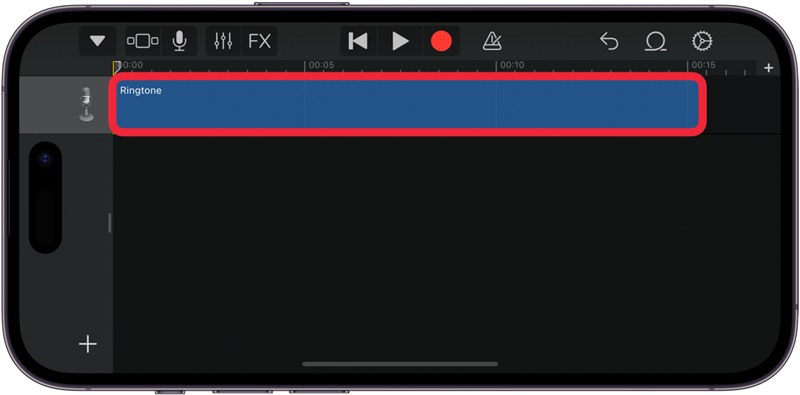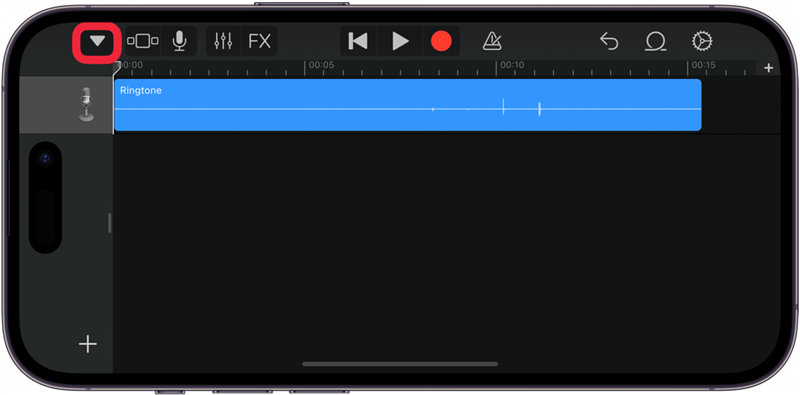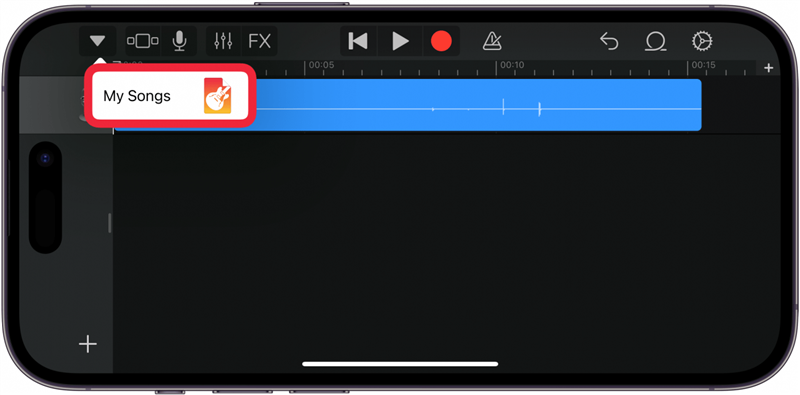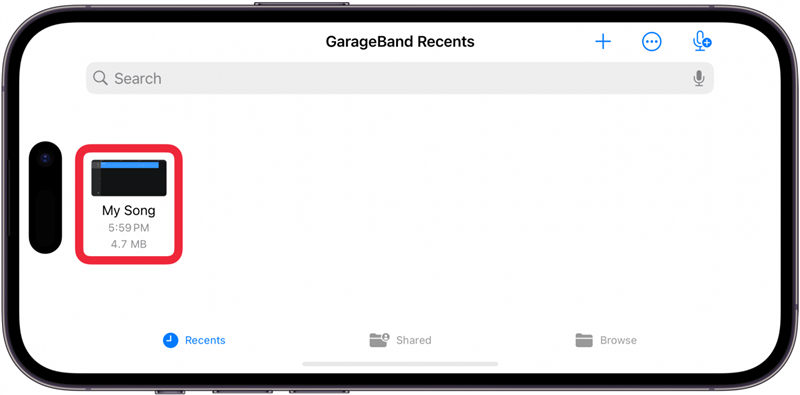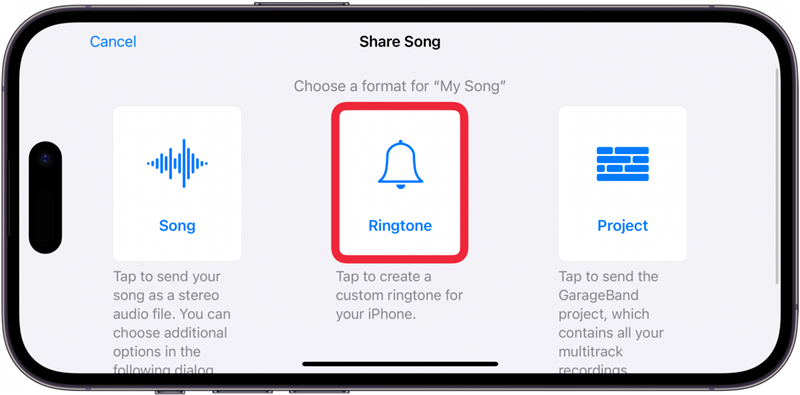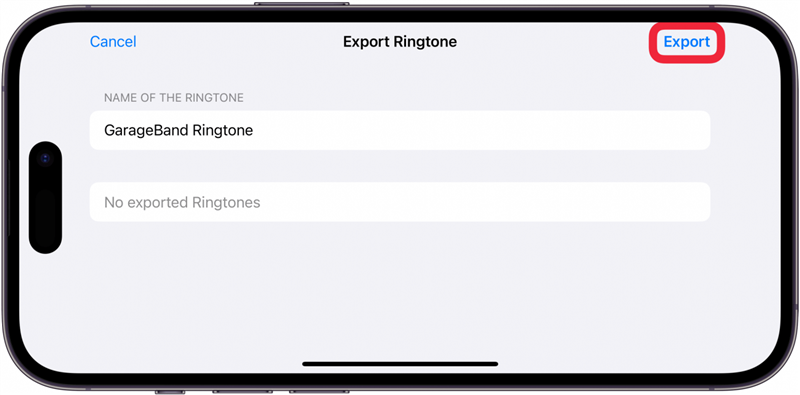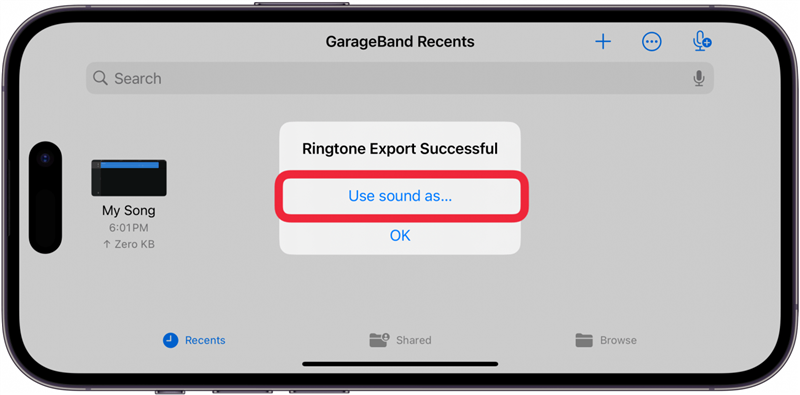Vedeli ste, že si môžete vytvoriť vlastné zvonenia pre prichádzajúce správy a hovory? Stačí nahrať hlasovú poznámku a pomocou aplikácie GarageBand vytvoriť jedinečný vyzváňací tón bez použitia počítača. Ukážeme vám, ako v niekoľkých jednoduchých krokoch vytvoriť z hlasovej poznámky zvonenie na iPhone.
Prejsť na:
- Vyzváňací tón: Ako vytvořit z hlasovej poznámky vyzváňací tón
- OTÁZKA
Ako vytvoriť z hlasovej poznámky zvonenie
Ak chcete začať s vytváraním vyzváňacieho tónu pre iPhone pomocou aplikácie Voice Memos, musíte najprv vytvoriť hlasovú poznámku, ktorú chcete použiť ako vyzváňací tón, a potom hlasovú poznámku uložiť do aplikácie Súbory.
Ako uložiť hlasovú poznámku do aplikácie Súbory
Ak chcete hlasovú poznámku použiť na vytvorenie vlastného zvonenia, musíte ju mať uloženú v aplikácii Súbory. Majte na pamäti, že hlasovú poznámku môžete použiť na nahrávanie zvuku prehrávaného na inom zariadení, ak nechcete vytvoriť jedinečnú nahrávku pomocou svojho hlasu alebo hrania na nástroji. Takto môžete vytvoriť zvukový súbor ako zvonenie na iPhone.
 Objavte skryté funkcie svojho iPhonuZískajte denný tip (so snímkami obrazovky a jasnými pokynmi), aby ste svoj iPhone zvládli len za jednu minútu denne.
Objavte skryté funkcie svojho iPhonuZískajte denný tip (so snímkami obrazovky a jasnými pokynmi), aby ste svoj iPhone zvládli len za jednu minútu denne.
- Otvorte aplikáciu Voice Memos.

- Klepnite na tri bodky vedľa hlasovej poznámky, ktorú chcete použiť.

- Klepnite na Uložiť do súborov.

- Klepnite na Uložiť.

Vyzváňacia melódia môže mať maximálne 40 sekúnd. Ak je vaša hlasová poznámka dlhšia, nemusíte ju nahrávať znova. Môžete ju skrátiť v aplikácii GarageBand. Ak sa chcete dozvedieť viac skrytých tajomstiev o iPhone, prihláste sa na náš bezplatnýTip dňa spravodajcu.
Späť na začiatok
Ako vytvoriť zvonenie z hlasovej poznámky
Po uložení hlasovej poznámky do aplikácie Súbory si budete musieť stiahnuť GarageBand, ak ho ešte nemáte nainštalovaný v iPhone. Ide o aplikáciu na tvorbu hudby od spoločnosti Apple, pomocou ktorej môžete vytvárať skladby a zvonenia. Tu nájdete postup, ako pomocou aplikácie GarageBand vytvoriť z hlasovej poznámky vyzváňací tón:
- Otvorte aplikáciu GarageBand. Počas používania aplikácie GarageBand musíte telefón orientovať do režimu na šírku.

- Na karte Skladby vyberte položku Záznam zvuku alebo vyberte ľubovoľný nástroj. Na zvolenom nástroji nezáleží.

- Klepnite na tlačidlo Zobraziť skladby.

- Klepnite na ikonu smyčky, ktorá sa nachádza v pravom hornom rohu.

- Klepnite na položku Súbory.

- Vyberte položku Prehľadávať položky z aplikácie Súbory.

- Vedeli ste, že si môžete vytvoriť vlastné zvonenia pre prichádzajúce správy a hovory? Stačí nahrať hlasovú poznámku a pomocou aplikácie GarageBand vytvoriť jedinečný vyzváňací tón bez použitia počítača. Ukážeme vám, ako v niekoľkých jednoduchých krokoch vytvoriť z hlasovej poznámky zvonenie na iPhone.

- Prejsť na:

- Vyzváňací tón: Ako vytvořit z hlasovej poznámky vyzváňací tón

- OTÁZKA

- Ako vytvoriť z hlasovej poznámky zvonenie

- Ak chcete začať s vytváraním vyzváňacieho tónu pre iPhone pomocou aplikácie Voice Memos, musíte najprv vytvoriť hlasovú poznámku, ktorú chcete použiť ako vyzváňací tón, a potom hlasovú poznámku uložiť do aplikácie Súbory.

- Ako uložiť hlasovú poznámku do aplikácie Súbory

- Ak chcete hlasovú poznámku použiť na vytvorenie vlastného zvonenia, musíte ju mať uloženú v aplikácii Súbory. Majte na pamäti, že hlasovú poznámku môžete použiť na nahrávanie zvuku prehrávaného na inom zariadení, ak nechcete vytvoriť jedinečnú nahrávku pomocou svojho hlasu alebo hrania na nástroji. Takto môžete vytvoriť zvukový súbor ako zvonenie na iPhone.

- Objavte skryté funkcie svojho iPhonuZískajte denný tip (so snímkami obrazovky a jasnými pokynmi), aby ste svoj iPhone zvládli len za jednu minútu denne.

- Otvorte aplikáciu Voice Memos.

- Klepnite na tri bodky vedľa hlasovej poznámky, ktorú chcete použiť.

Klepnite na Uložiť do súborov.
Klepnite na Uložiť.
Vyzváňacia melódia môže mať maximálne 40 sekúnd. Ak je vaša hlasová poznámka dlhšia, nemusíte ju nahrávať znova. Môžete ju skrátiť v aplikácii GarageBand. Ak sa chcete dozvedieť viac skrytých tajomstiev o iPhone, prihláste sa na náš bezplatný
- Tip dňa spravodajcu.
- Späť na začiatok
- Ako vytvoriť zvonenie z hlasovej poznámky